Use SDelete para excluir arquivos permanentemente no Windows
Miscelânea / / February 11, 2022
Você sabe que sempre que você exclui permanentemente um arquivo do seu PC (usando Shift+delete ou esvaziando a lixeira), na verdade ele não é excluído. O Windows apenas remove o índice desse arquivo. E, portanto, ferramentas como Recuva e Winutilities pode recuperá-los facilmente.
Se você pretende excluir permanentemente um arquivo no Windows, o utilitário de linha de comando chamado SDExcluir, uma das ferramentas sysinternals fornecidas pela Microsoft, é a solução. Ele pode substituir o conteúdo do espaço livre em seu disco para que ninguém possa recuperar dados usando um aplicativo de terceiros.
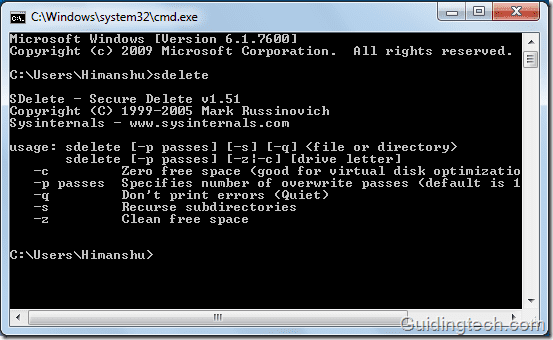
Como usar SDelete para substituir arquivos excluídos na unidade C
De acordo com SDelete
A exclusão segura de um arquivo que não possui atributos especiais é relativamente simples: o programa de exclusão segura simplesmente substitui o arquivo pelo padrão de exclusão segura.
SDExcluir depende da API de desfragmentação. Usando a API de desfragmentação, SDExcluir pode determinar com precisão quais clusters em um disco são ocupados por dados pertencentes a arquivos compactados, esparsos e criptografados. Uma vez
SDExcluir sabe quais clusters contêm os dados do arquivo, ele pode abrir o disco para acesso bruto e sobrescrever esses clusters.
Aqui estão as etapas para substituir arquivos excluídos:
1. Baixe o arquivo zip e extraia o arquivo sdelete.exe no seu computador.
2. Pressione o botão Iniciar, digite cmd na caixa de pesquisa e pressione “Enter”.
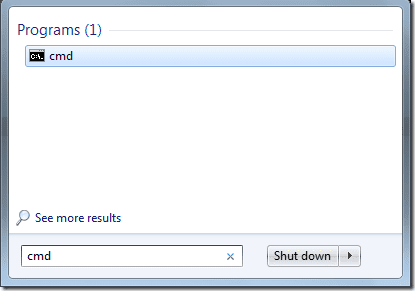
3. A janela do prompt de comando será exibida.

4. Agora mova o arquivo SDelete.exe no diretório C:\User\Name onde “Name” é seu nome de usuário do Windows.
Você pode entrar neste diretório clicando no link superior direito no menu iniciar.
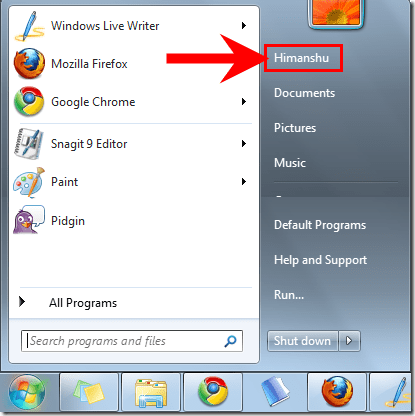
Agora, no prompt de comando, digite o comando abaixo e pressione enter (veja a captura de tela abaixo).
sdelete -z C:
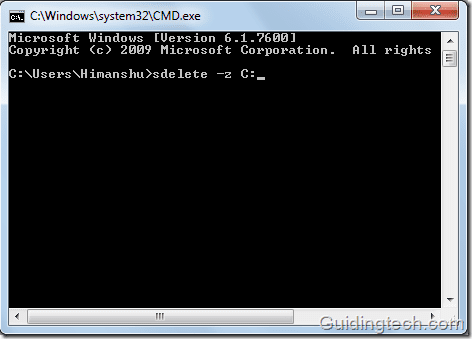
Ele começará a limpar o espaço livre na unidade C. Na verdade, ele executa uma substituição segura limpando o espaço em disco e removendo quaisquer arquivos excluídos que possam estar presentes.
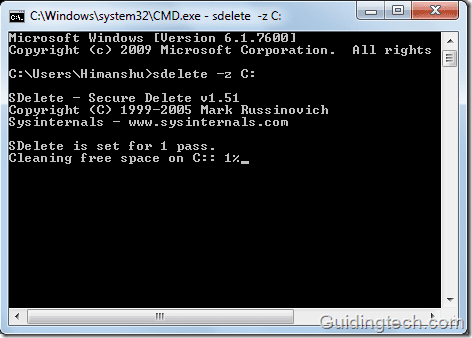
Da mesma forma, você pode alterar o comando e substituir os arquivos excluídos em outras unidades.
É assim que você pode usar este pequeno utilitário (apenas 47 KB de tamanho) para excluir permanentemente arquivos em seu computador Windows. Você nem precisa instalá-lo. É um utilitário portátil e você pode levá-lo consigo em uma unidade USB.
Download SDExcluir para excluir permanentemente os dados no Windows.
Última atualização em 05 de fevereiro de 2022
O artigo acima pode conter links de afiliados que ajudam a dar suporte ao Guiding Tech. No entanto, isso não afeta nossa integridade editorial. O conteúdo permanece imparcial e autêntico.



